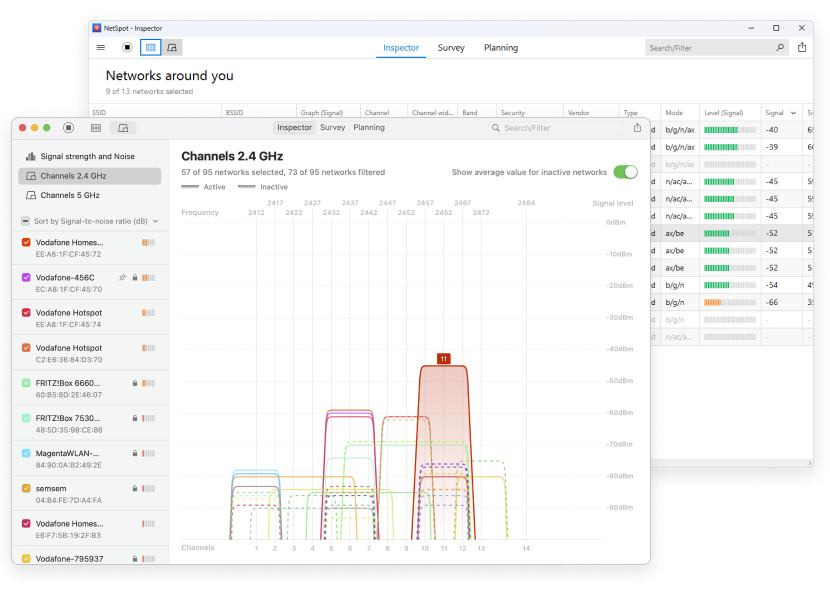Skanuj pobliskie sieci, aby znaleźć najmniej zatłoczone kanały WiFi i natychmiast zwiększyć swoje połączenie.







Znajdź najlepszy kanał WiFi
Istnieje wiele czynników wpływających na wydajność sieci WiFi, ale trudno znaleźć taki, który byłby tak łatwy do zmiany i miał tak duży wpływ jak Twój kanał WiFi. Zmiana go to kwestia jednego kliknięcia, a będziesz zadowolony, że poświęciłeś na to czas.
Uruchom NetSpot i upewnij się, że wybrany jest tryb Inspektora. Tryb Inspektora pozwala nie tylko zobaczyć szczegółowe informacje o sieciach, w tym kanał, szerokość kanału, pasmo częstotliwości i inne istotne cechy sieci. Ten przegląd pomaga zidentyfikować optymalny kanał w celu zminimalizowania zakłóceń.
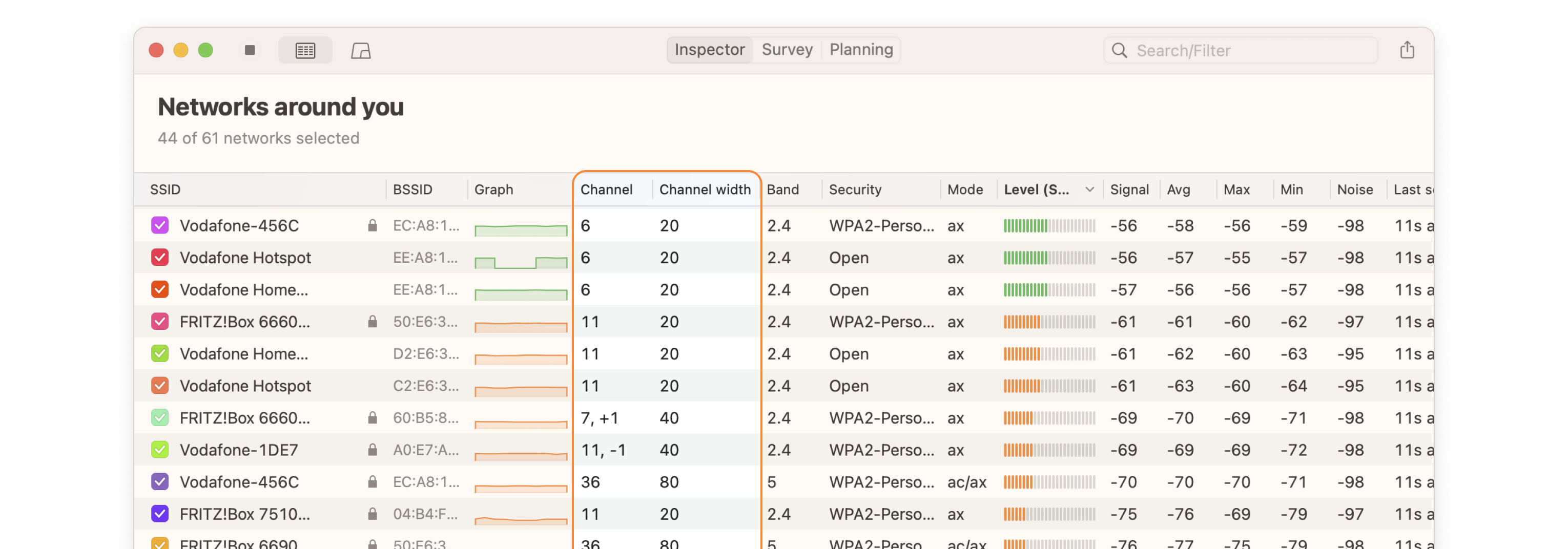
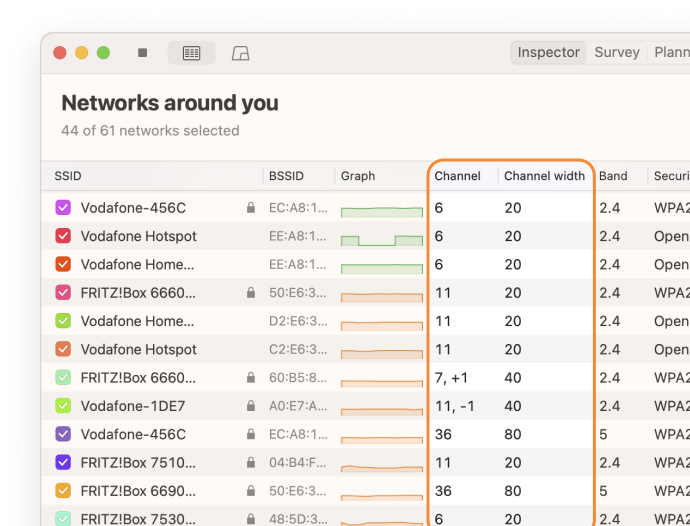
Funkcja sortowania pomaga szybko znaleźć optymalne kanały lub zidentyfikować problematyczne sieci. Jest to szczególnie przydatne dla osób, które nie chcą tracić czasu na ręczną analizę długiej listy sieci. Możesz także sortować według siły sygnału lub pasma, co zapewnia kompleksowy przegląd środowiska sieciowego.
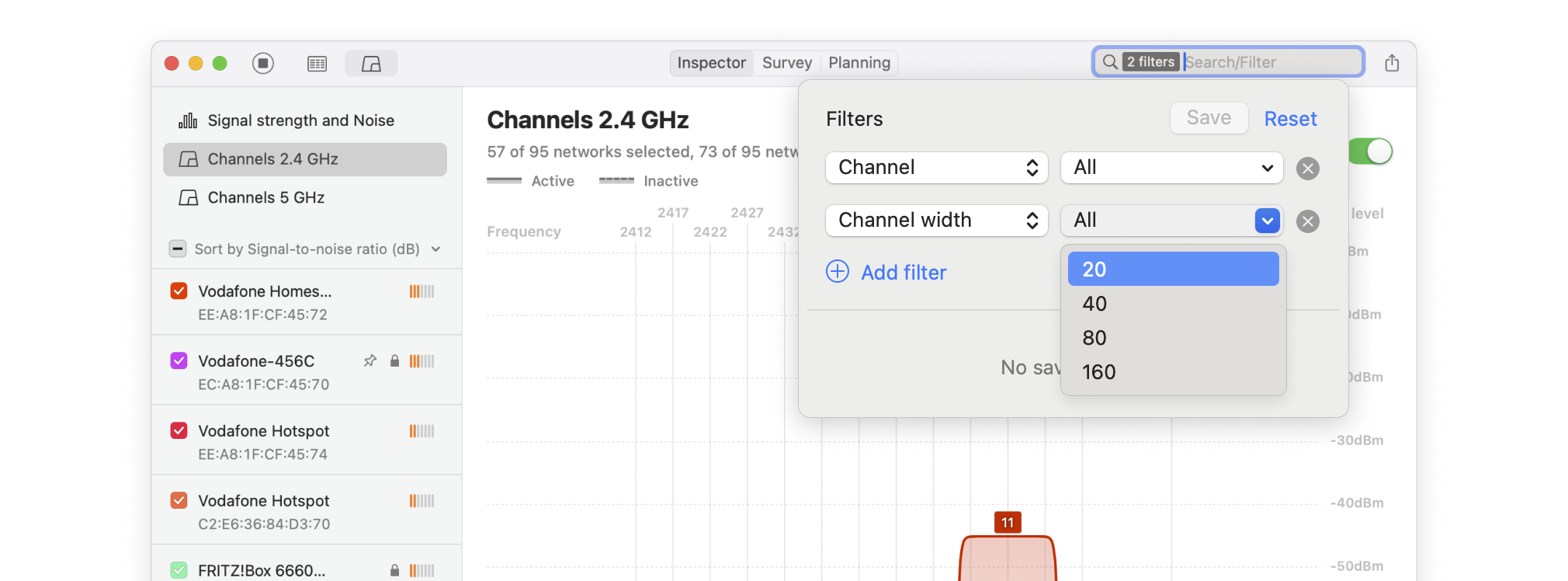
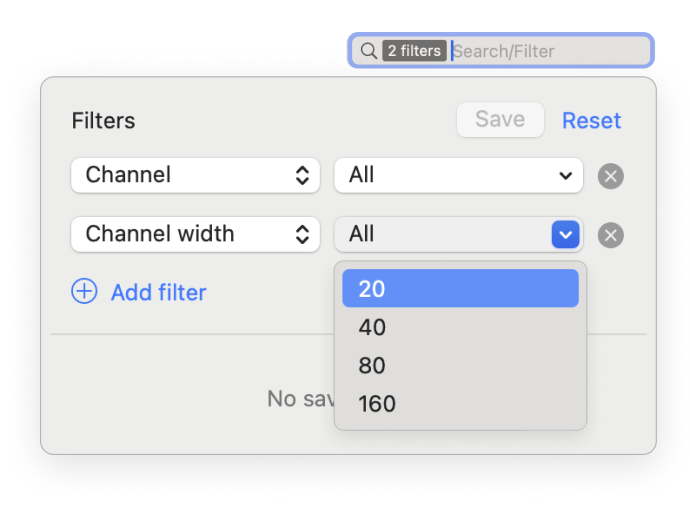
Określ, który kanał niepokrywający się (1, 6 lub 11) jest używany najrzadziej. Zwróć uwagę na siłę sygnału pobliskich sieci — sąsiednia sieć o silnym sygnale może nadal powodować zakłócenia.
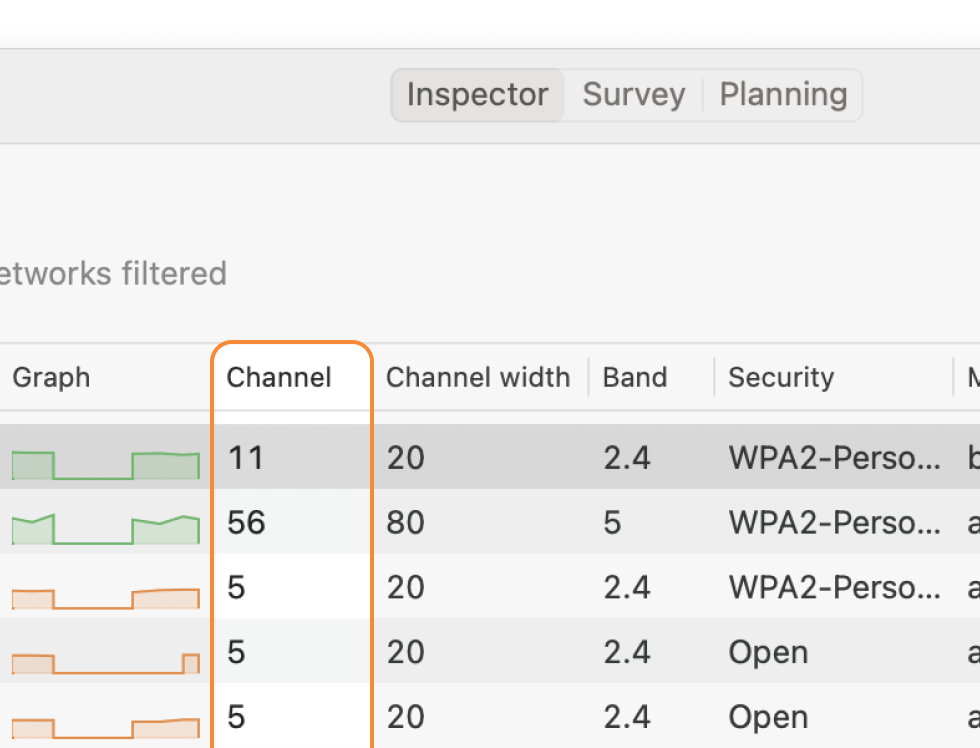
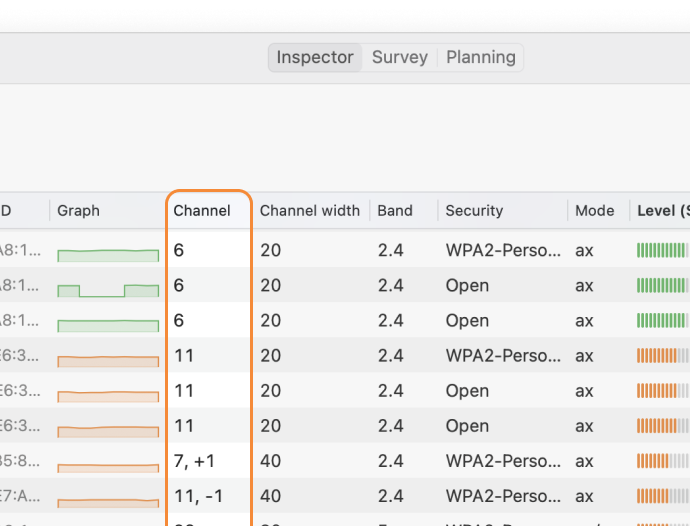
Wybierz wszystkie sieci WiFi, które chcesz analizować. Kliknij przycisk „Poziom sygnału i wykresy szumów” w lewym górnym rogu okna aplikacji. Przełącz się na kartę Kanały 2.4 GHz, 5 GHz lub 6 GHz, aby zobaczyć, które sieci się nakładają. Wykres nakładania się kanałów to nieocenione narzędzie, które wizualnie pokazuje, które sieci konkurują o te same kanały.
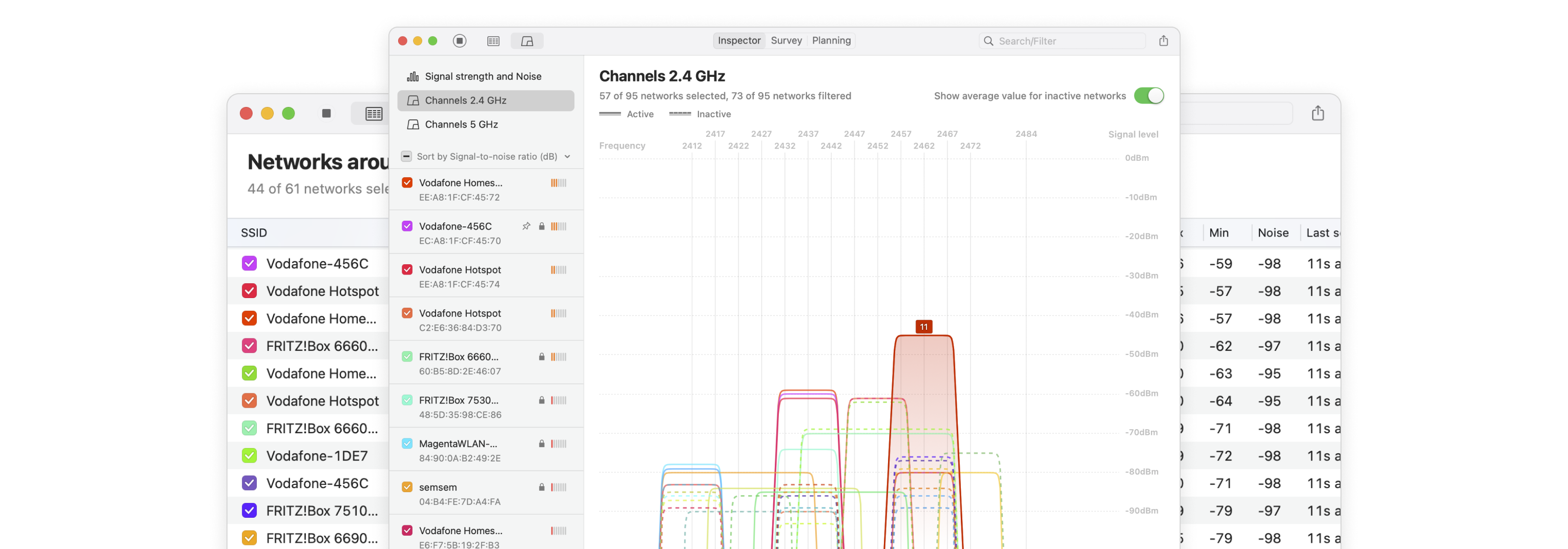
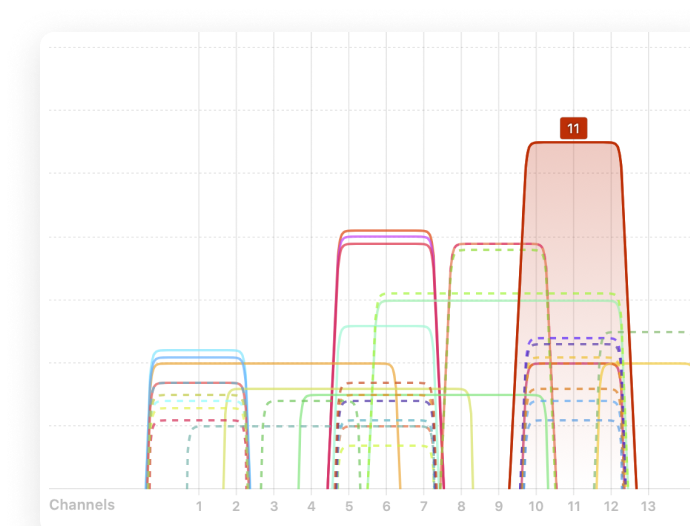
Rozwiązywanie problemów z nakładającymi się kanałami
Z NetSpot identyfikacja zakłóceń kanału jest szybka i wizualna. Wykryj nakładki na swojej mapie cieplnej i przełącz się na czystsze kanały w zaledwie kilku kliknięciach.
Przełącz NetSpot w tryb ankiety i zacznij zbierać dane w całej swojej przestrzeni. Tryb ankiety natychmiast pokrywa Twój plan pomieszczenia mapą ciepła z kodowaniem kolorystycznym, która pokazuje na pierwszy rzut oka, gdzie dominuje dany kanał, gdzie się nakładają i gdzie sygnał zanika — co pozwala błyskawicznie ocenić nachodzące na siebie kanały w całym obszarze pomiaru w ciągu kilku sekund.
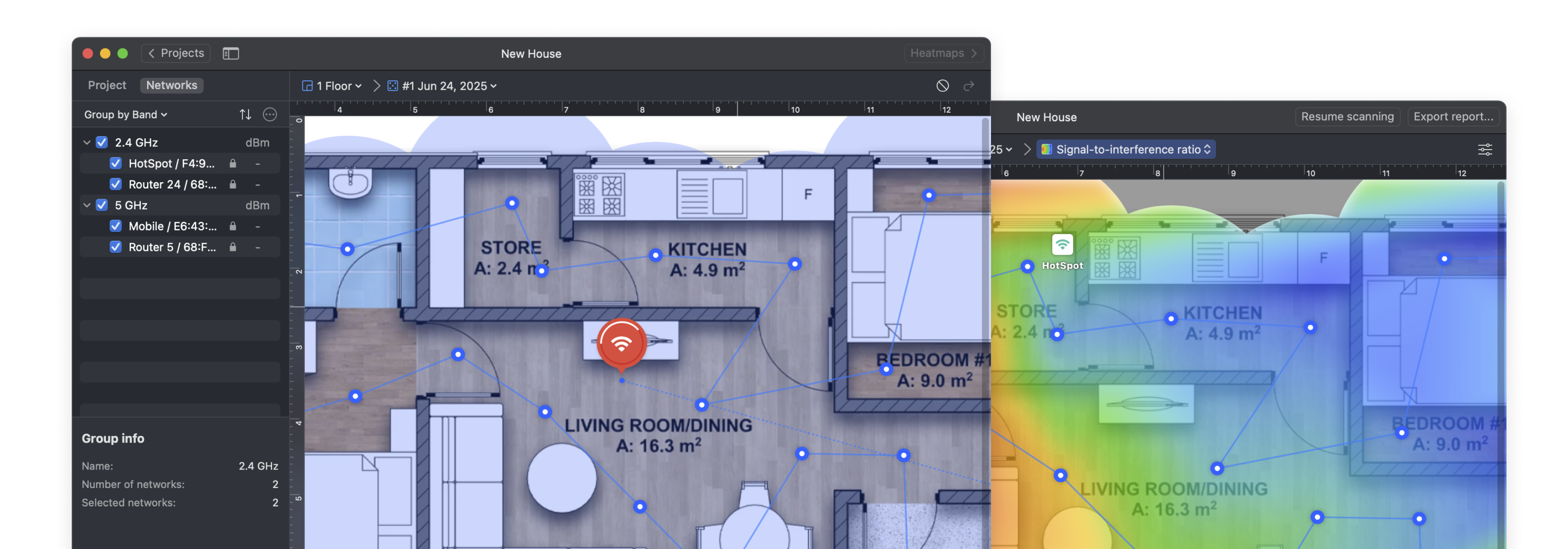
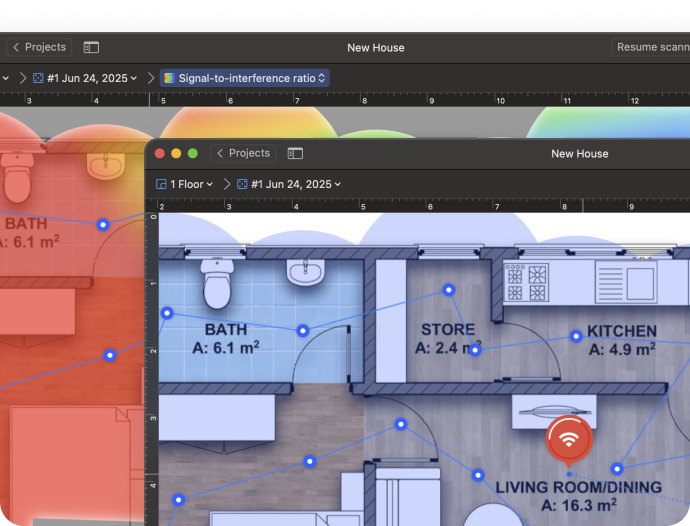
Mapa cieplna stosunku sygnału do zakłóceń (SIR) jest jednym z najskuteczniejszych sposobów wykrywania nakładających się kanałów WiFi. Wizualizuje ona, jak Twój sygnał konkuruje z pobliskimi sieciami wykorzystującymi te same lub sąsiednie kanały. Ciepłe kolory — od czerwieni po żółć — pokazują, gdzie Twój Wi-Fi dominuje nad pobliskimi sygnałami, podczas gdy obszary od jasnego cyjanu po głęboki niebieski wskazują miejsca, gdzie zakłócenia mogą powodować problemy.
Ta mapa cieplna ułatwia wykrycie, gdzie nakładanie się kanałów pogarsza Twoje połączenie.
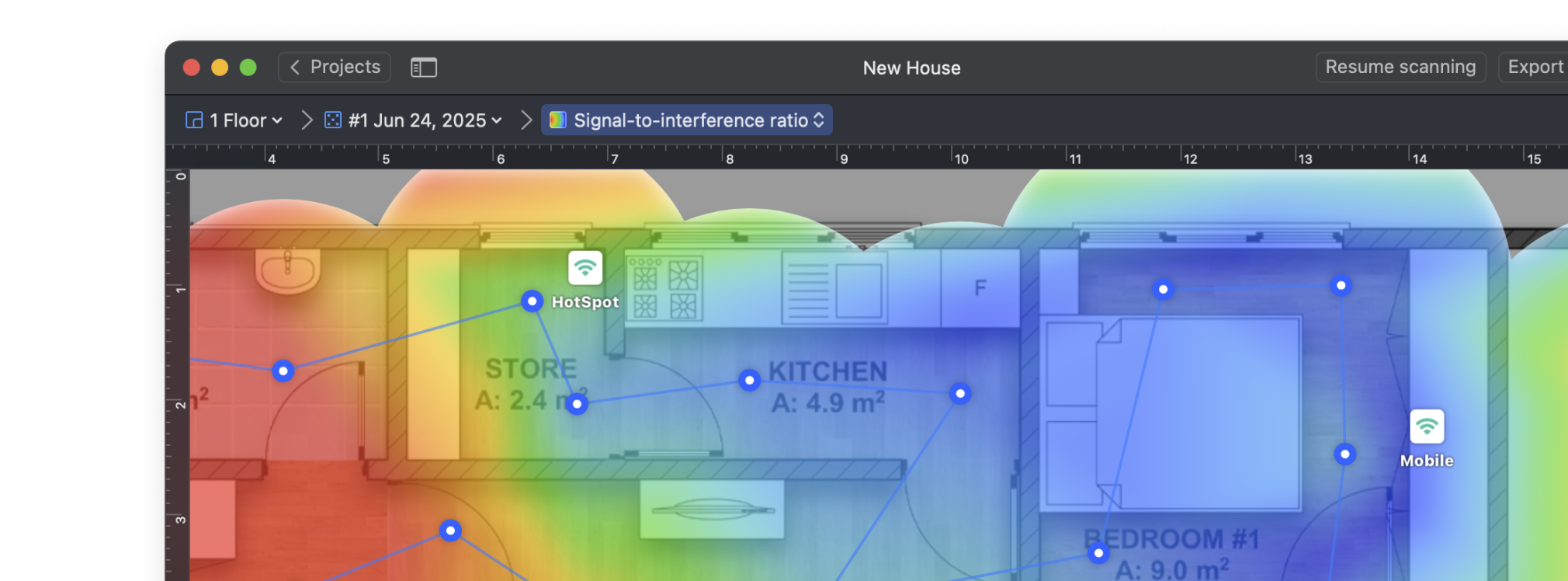
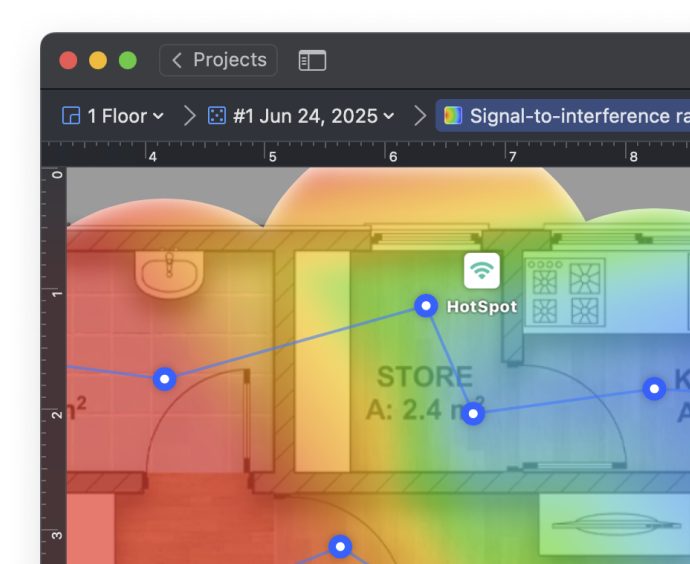
Mapa cieplna pokrycia pasma pokazuje, gdzie każde pasmo częstotliwości — 2,4 GHz, 5 GHz lub 6 GHz — jest dostępne w Twojej przestrzeni. Pomaga zobaczyć, które pasmo zapewnia najlepsze pokrycie w każdym pomieszczeniu.
Jeśli jedno z pasm wykazuje słabe lub nierównomierne pokrycie, przełączenie się na inne pasmo lub wybranie kanału z mniej zatłoczonego pasma może poprawić wydajność.
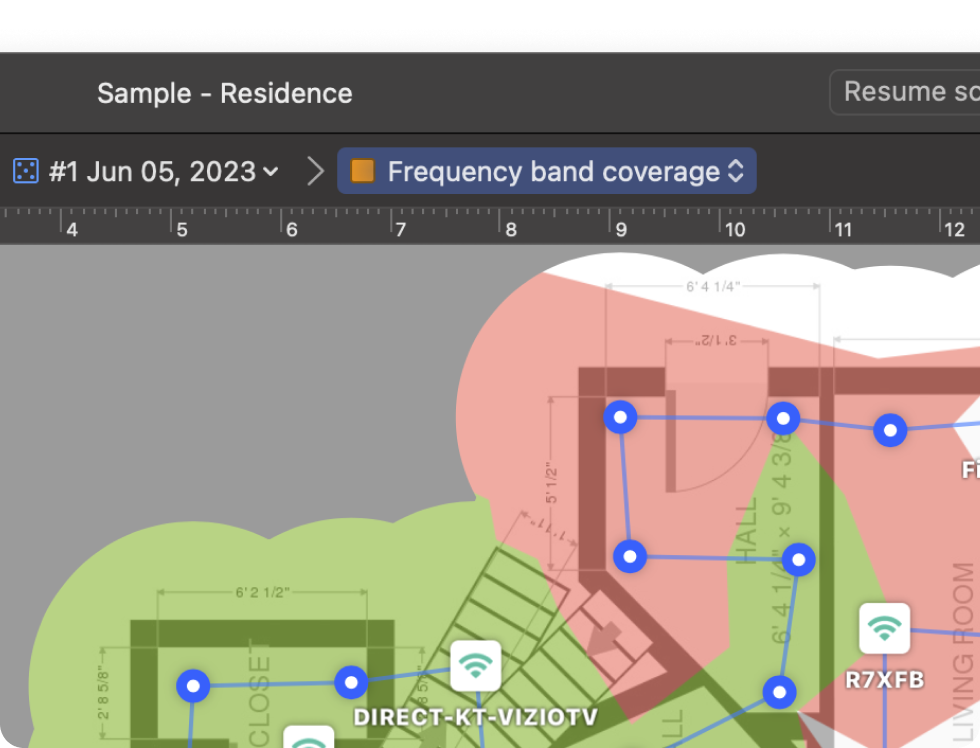
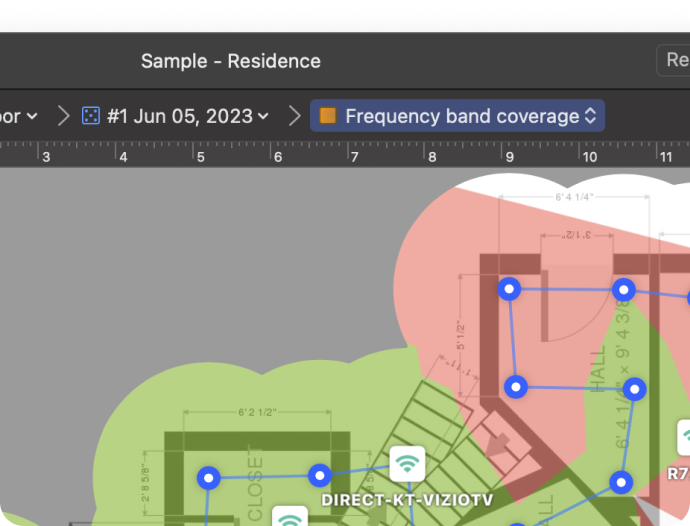
Mapa cieplna rozwiązywania problemów SIR pokazuje, gdzie sygnał WiFi jest zakłócany przez nakładające się kanały, podobnie jak standardowy widok stosunku sygnału do zakłóceń. Jednak tutaj możesz ustawić własne progi, aby zdefiniować, co uznajesz za akceptowalne, ostrzegawcze lub krytyczne poziomy SIR.
Mapa wykorzystuje uproszczony schemat trzech kolorów — zielony, żółty i czerwony — aby wyróżnić obszary z czystym sygnałem, umiarkowanymi zakłóceniami lub poważnym nakładaniem się. Ułatwia to skoncentrowanie się na rzeczywistych strefach problemowych.
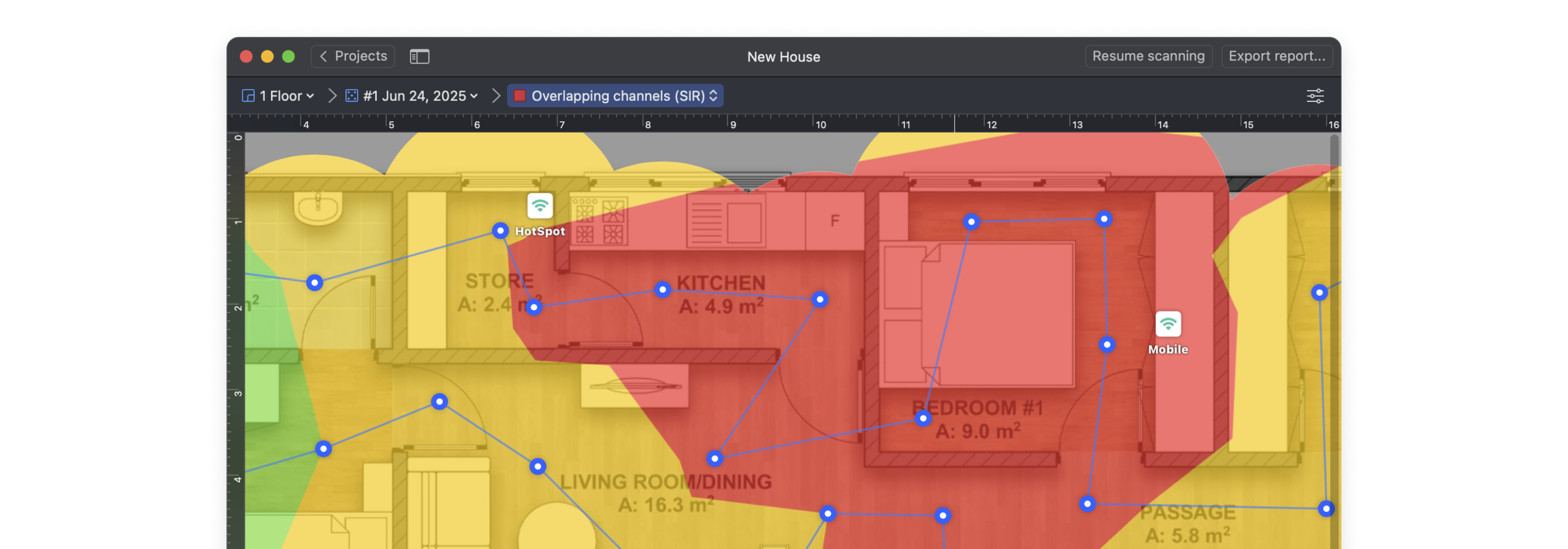
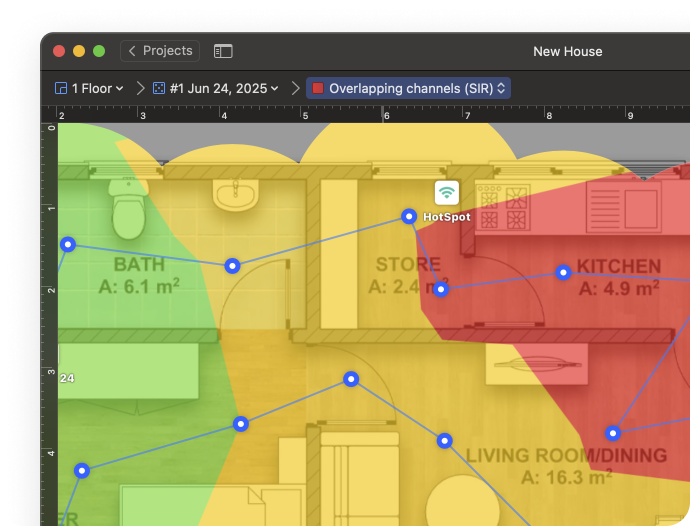
Wiele rodzajów wizualnych map ciepła daje Ci pełny przegląd zasięgu Twojej sieci i zakłóceń, aby ułatwić rozwiązywanie problemów.
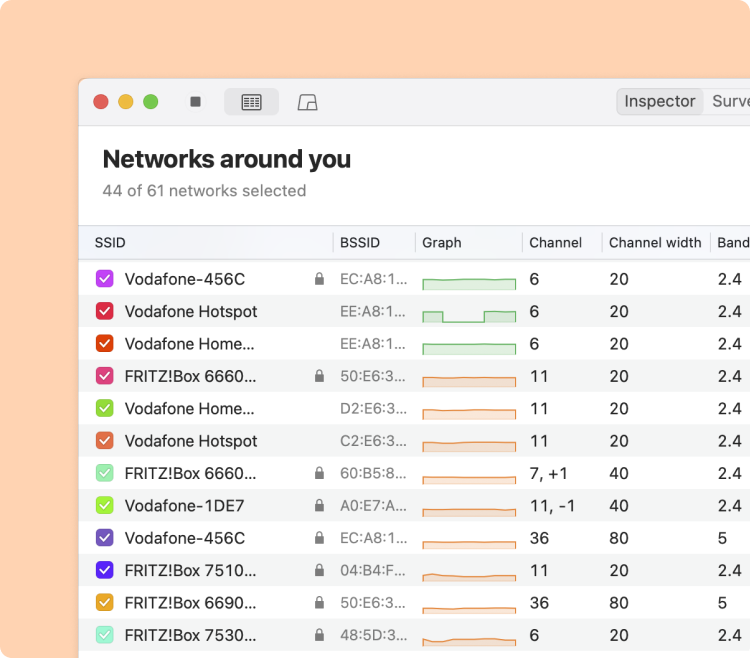
Który kanał WiFi powinieneś wybrać — i dlaczego
W paśmie 2,4 GHz tylko kanały 1, 6 i 11 nie nakładają się na siebie. Wybierz ten najmniej zatłoczony. Jeśli wszystkie są zajęte, wybierz ten sam kanał, co najsilniejsza pobliska sieć — pełne nakładanie się pozwala urządzeniom stosować CSMA/CA, dzięki czemu komunikują się bez kolizji. Częściowe nakładanie się powoduje zakłócenia, ponieważ sygnały są traktowane jako szum.
Pasma 5 GHz i 6 GHz oferują więcej kanałów bez nakładania się i zazwyczaj są mniej zatłoczone. Aby ograniczyć zakłócenia, wybierz kanał z mniejszą liczbą pobliskich sieci i niższą siłą sygnału (RSSI). W zatłoczonych środowiskach pomocne może być także ustawienie węższej szerokości kanału (20 lub 40 MHz), co poprawia stabilność.
Skaner Kanałów NetSpot pokazuje w czasie rzeczywistym użycie kanałów w pasmach 2,4, 5 i 6 GHz, pomagając zidentyfikować zatłoczenie i wybrać najlepszy kanał WiFi z minimalną ilością zakłóceń.
Więcej o wyborze właściwego kanału WiFi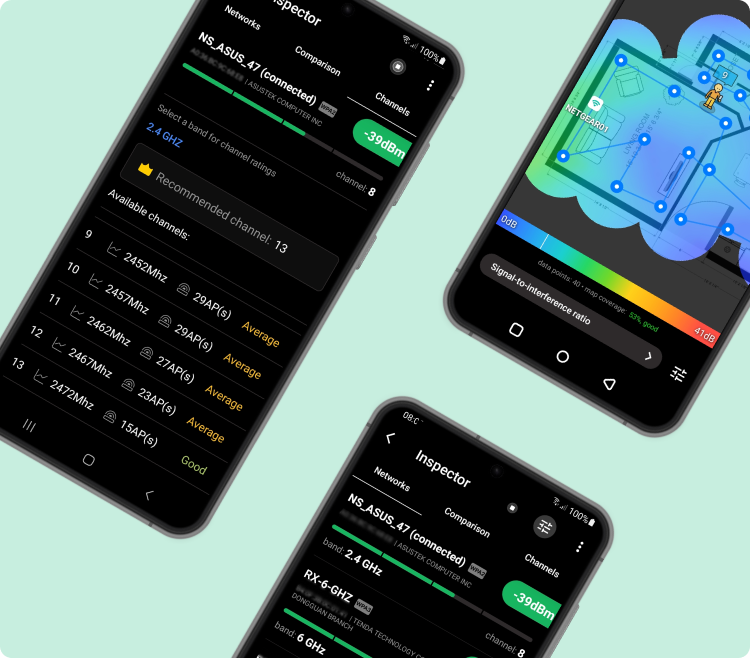
Analiza kanałów Wi-Fi w czasie rzeczywistym na Twoim telefonie
Skanuj pobliskie sieci WiFi i znajdź najczystsze kanały bezpośrednio ze swojego urządzenia z Androidem lub Chromebookiem.
NetSpot pokazuje, które kanały są przeciążone, jak silny jest każdy sygnał oraz czy pobliskie sieci zakłócają Twoją. Otrzymujesz natychmiastowy wgląd w wykorzystanie pasm 2,4 GHz, 5 GHz, a nawet 6 GHz — dzięki czemu możesz przełączyć się na najlepszy dostępny kanał i zredukować zakłócenia.
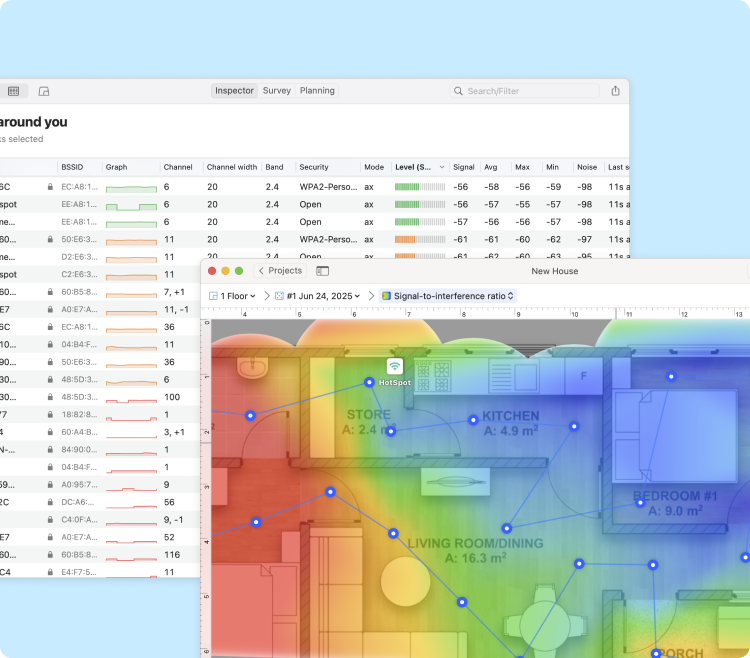
Dlaczego warto wybrać NetSpot do skanowania kanałów WiFi?
NetSpot to najlepszy skaner kanałów WiFi, który w kilka sekund ujawnia zatłoczone częstotliwości, dzięki czemu możesz wybrać najcichszy kanał i utrzymać swoją sieć na pełnych obrotach.
Niezależnie od tego, czy naprawiasz wolne połączenia, konfigurujesz nowy router, czy optymalizujesz zasięg, NetSpot daje Ci narzędzia, aby za pierwszym razem zrobić to dobrze.
FAQ
W tej sekcji postaramy się odpowiedzieć na Twoje najczęściej zadawane pytania dotyczące skanowania kanałów WiFi
Czym jest skaner kanałów WiFi i dlaczego go potrzebuję?
Skaner kanałów WiFi wykrywa wszystkie pobliskie sieci bezprzewodowe, pokazuje, z jakich kanałów korzystają, i pomaga unikać zakłóceń, wybierając mniej zatłoczony kanał. Narzędzia takie jak NetSpot sprawiają, że ten proces staje się wizualny i łatwy — nawet dla początkujących.
Jak mogę znaleźć najlepszy kanał WiFi dla mojego routera?
NetSpot analizuje okoliczne sieci i wskazuje, który kanał ma najmniejsze zakłócenia. Wbudowane wykresy kanałów i inteligentne sugestie pomagają wybrać najczystszy kanał na podstawie danych w czasie rzeczywistym.
Czy NetSpot może skanować kanały WiFi 6E (6 GHz)?
Tak, NetSpot obsługuje skanowanie WiFi 6E na kompatybilnych urządzeniach. Jeśli Twój sprzęt ma dostęp do pasma 6 GHz, NetSpot wyświetli wszystkie sieci 6 GHz oraz ich wykorzystanie kanałów.
Jaki jest najlepszy sposób, aby uniknąć nakładania się kanałów WiFi?
Użyj map ciepła SIR i wykresów kanałów w NetSpot, aby wykryć nakładające się sieci. Wybierz nienakładające się kanały (takie jak 1, 6 lub 11 na 2,4 GHz) lub przejdź na pasma 5 GHz/6 GHz, jeśli są dostępne. Pełne nakładanie jest lepsze niż częściowe, jeśli nie ma już czystych kanałów.
Jak często powinienem skanować kanały WiFi w poszukiwaniu zakłóceń?
Dobrym pomysłem jest przeprowadzenie skanowania kanałów co kilka tygodni — szczególnie jeśli mieszkasz w mieszkaniu lub gęsto zaludnionym obszarze. Sieci w pobliżu mogą się zmieniać bez ostrzeżenia, a regularne skanowanie pomaga wcześnie wykryć zakłócenia i utrzymać szybkie oraz stabilne połączenie.
Lepsze WiFi jest już tylko o pobranie
Działa na MacBooku (macOS 11+) lub dowolnym laptopie (Windows 7/8/10/11) z standardowym adapterem sieci bezprzewodowej 802.11be/ax/ac/n/g/a/b. Przeczytaj więcej o wsparciu 802.11be tutaj.
Twoje projekty są wieloplatformowe i mogą być otwierane w NetSpot dla macOS, Windows i Androida.